陨铁的获取方法是什么?
3
2025 / 04 / 01
在当今信息安全愈发重要的环境下,无论是个人电脑、移动设备还是企业信息系统,都可能设置各种锁来保护数据安全。然而,在遇到忘记密码等紧急情况下,了解如何解锁这些保护锁和活跃锁就显得尤为重要。本文将为您详细分解解锁保护锁和活跃锁的常见方法,以及一些有助于您在面对此类问题时更有效应对的技巧。
保护锁和活跃锁是用于保护数据和系统安全的一系列措施,它们能有效阻止未经授权的访问。保护锁通常指密码、PIN码或者生物识别锁等,而活跃锁可能涉及到自动屏幕锁定、设备远程锁定等。理解这些锁的基本类型对于采取正确的解锁策略至关重要。
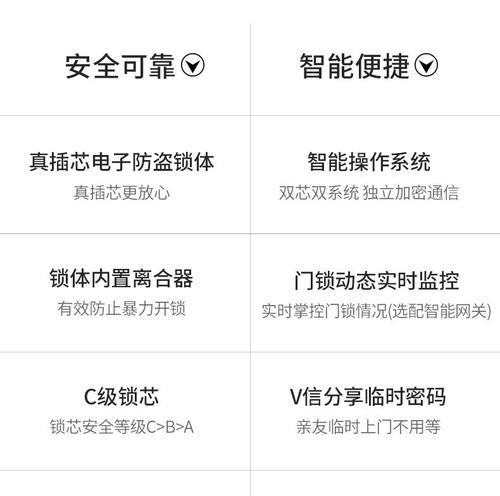
一、密码保护锁的解锁方法
1.1遗忘Windows账户密码
1.使用“忘记密码”功能:在登录页面选择“忘记密码”,通过注册时的电子邮件或手机接收验证码重置密码。
2.创建USB恢复盘:事先准备一个含有密码重置信息的USB盘,用于紧急时刻重置密码。
3.利用安全模式:重启计算机并进入安全模式(通常需要管理员账户),使用“控制面板”中的“用户账户”来更改密码。
1.2遗忘Apple账户密码
1.使用“忘记密码”链接:进入Apple登录页面,选择“忘记密码”链接并按照指示重置密码。
2.使用恢复密钥:事先设置的恢复密钥可以在忘记密码时用于解锁账户。
1.3遗忘移动设备PIN码或图案
1.使用Google账户或AppleID重置:通过与设备关联的Google账户或AppleID登录到相应的网站,按照步骤重置PIN码或图案。
2.工厂重置:如果其他方法无效,可以通过备份数据后进行工厂恢复重置密码(此方法会导致设备数据丢失)。
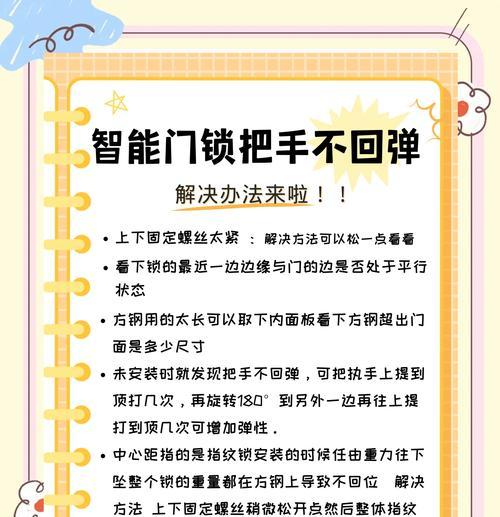
二、生物识别保护锁的解锁
生物识别锁包括指纹和面部识别等,它们通常提供备用解锁方式,包括:
2.1使用备用密码或PIN
当生物识别信息无法识别时,系统会要求输入备用密码或PIN码来解锁。
2.2使用管理员账户
在设备设置中创建一个管理员账户,当生物识别出现问题时,使用管理员账户登录后可以重置生物识别信息。
三、活跃锁的解锁方法
3.1设备丢失或被盗的情况
1.使用“查找我的设备”或“查找我的iPhone”功能远程锁定或擦除设备数据。
2.联系运营商锁定SIM卡,并通知相关银行或支付工具进行账户安全处理。
3.2屏幕自动锁
在设备设置中,开启并设置屏幕保护锁(如屏幕自动锁定时间),确保在无操作时设备自动锁定。

四、专业解锁服务
在某些极端情况下,比如保护锁被恶意锁定,可能需要专业的IT服务团队或厂商的技术支持来解锁。这个过程中,保证数据安全是至关重要的。
五、预防措施与建议
为避免保护锁和活跃锁带来的不便,您可以采取以下预防措施:
5.1保持密码更新并使用强密码
确保账户密码经常更新,使用复杂密码并定期更换,避免密码泄露。
5.2设置多重认证
启用多重认证可以提高账户安全性,即使密码被破解,也能有效防止账户被非法访问。
5.3定期备份重要数据
无论何种解锁办法,数据备份都是非常重要的。定期备份可以防止在设备重置后数据丢失。
5.4了解你的设备锁机制
熟悉您的设备或软件提供的各种锁机制,包括设备自带的和第三方应用提供的,这样在丢失密码时能够快速应对。
解锁保护锁和活跃锁是一项技术性较强的活动,可能需要一定的耐心和细心。在遵循本文所述的方法和建议时,请确保遵循所有相关的法律和道德指导原则,尤其是在使用专业解锁服务时。通过正确和合法的方式解锁,既能保护好您和他人的信息安全,又能避免产生不必要的法律风险。希望本文能帮助您在面对保护锁和活跃锁问题时,能够更加自信和有效地解决问题。
